Users Guide
Table Of Contents
- Dell™ C3765dnf Multifunction Color Laser Printer
- Innhold
- A Notater, merknader og advarsler 23
- 1 Brukerveiledning for Dell™ C3765dnf Multifunction Color Laser Printer 25
- 2 Finne informasjon 27
- 3 Produktfunksjoner 31
- 4 Om skriveren 33
- 5 Klargjøre skriverens maskinvare 41
- 6 Installere ekstrautstyr 43
- 7 Koble til skriveren 71
- 8 Angi IP-adresse 83
- 9 Legge i papir 87
- 10 Installere skriverdrivere på Windows®-datamaskiner 91
- 11 Installere skriverdrivere på Macintosh-datamaskiner 111
- 12 Installere skriverdrivere på Linux-datamaskiner (CUPS) 115
- 13 Operatørpanel 127
- 14 Dell™ Printer Configuration Web Tool 133
- 15 Informasjon om Verktøykasse-menyene 201
- 16 Kort om skrivermenyene 231
- 17 Retningslinjer for utskriftsmateriale 305
- 18 Legge i utskriftsmateriale 311
- 19 Utskrift 319
- 20 Kopiering 333
- 21 Skanning 345
- 22 Faks 373
- 23 Kort om skriverprogramvaren 403
- 24 Utskrift ved bruk av ColorTrack (Ekstern autentisering) 419
- 25 Bruke serveradressebok og servertelefonbok 427
- 26 Bruk av digitale sertifikater 429
- 27 Kort om fonter 441
- 28 Forstå skrivermeldinger 449
- 29 Spesifikasjoner 461
- 30 Vedlikeholde skriveren 469
- 31 Fjerne ekstrautstyr 507
- 32 Fjerne fastkjørt papir 517
- 33 Feilsøkingsveiledning 535
- B Tillegg 567
- A Notater, merknader og advarsler 23
- Før du begynner
- Konfigurere skriveren (skriveroppsett)
- Klargjøre skriverens maskinvare
- Installere ekstrautstyr
- Koble til skriveren
- Angi IP-adresse
- Legge i papir
- Installere skriverdrivere på Windows®-datamaskiner
- Installere skriverdrivere på Macintosh-datamaskiner
- Installere skriverdrivere på Linux-datamaskiner (CUPS)
- Bruke skriveren
- Operatørpanel
- Dell™ Printer Configuration Web Tool
- Informasjon om Verktøykasse-menyene
- Kort om skrivermenyene
- Rapport / liste
- Systeminnstillinger
- Panelinnstillinger
- PCL-fontliste
- PCL-makroliste
- PS-fontliste
- PDF-fontliste
- Jobbhistorikk
- Feilhistorie
- Utskriftsmåler
- Fargetestside
- Protokollmonitor
- Hurtigvalg
- Adressebok
- Serveradresse
- Faksaktivitet
- Ventende faks
- Lagrede dokumenter
- Skrive ut en rapport/liste fra operatørpanelet
- Skrive ut en rapport/liste fra verktøykassen
- Admin.innstillinger
- Standardinnstillinger
- Skuffbehandling
- Panelspråk
- Utskriftsmeny
- Kopimeny
- Skannemeny
- E-post
- Faksmeny
- Menyen Direkte USB-utskrift
- ID-kortkopiering
- Panellås
- Tilbakestille standardinnstillinger
- Rapport / liste
- Retningslinjer for utskriftsmateriale
- Legge i utskriftsmateriale
- Utskrift, kopiering, skanning og faksing
- Utskrift
- Kopiering
- Skanning
- Oversikt over skanning
- Skanne fra operatørpanelet - skann til applikasjon
- Skanne fra operatørpanelet - WSD-skanning
- Skanne med TWAIN-driveren
- Verktøy for innstilling av skanning
- Skanning ved hjelp av Windows Image Acquisition (WIA)-driveren
- Skanning til en datamaskin eller server via SMB/FTP
- Skanne til et USB-minne
- Sende en e-post med det skannede bildet
- Faks
- Konfigurere faksinnstillingene for første gang via Installasjonsnavigator
- Angi landet ditt
- Angi skriver-ID
- Angi dato og klokkeslett
- Endre klokkemodus
- Angi lyder
- Angi faksinnstillingsalternativer
- Sende en faks
- Sende en forsinket faks
- Sende en faks fra driveren (direkte faks)
- Motta en faks
- Automatisk oppringing
- Telefonbok
- Andre måter å sende faks på
- Skrive ut en rapport
- Endre innstillingsalternativer
- Bli kjent med skriveren
- Kort om skriverprogramvaren
- Utskrift ved bruk av ColorTrack (Ekstern autentisering)
- Bruke serveradressebok og servertelefonbok
- Bruk av digitale sertifikater
- Administrere sertifikater
- Stille inn funksjonene
- Stille inn sertifikatet i IPsec digital signaturmodus
- Stille inn SSL-use Server-sertifikat (HTTP/IPP)
- Stille inn LDAP-SSL/TLS-kommunikasjon
- Stille inn serversertifikat verifisering for LDAP-SSL/TLS-kommunikasjon
- Stille inn klientsertifikat for LDAP-SSL/TLS-kommunikasjon
- Innstilling for trådløst LAN LAN WPA-Enterprise (EAP-TLS)
- Innstilling for trådløst LAN WPA-Enterprise (PEAPV0-MS-CHAPV2, EAP-TTLS PAP, EAP-TTLS CHAP)
- Angr klientsertifikatet for IEEE 802.1x (EAP-TLS)
- Kort om fonter
- Forstå skrivermeldinger
- Spesifikasjoner
- Vedlikeholde skriveren
- Vedlikeholde skriveren
- Fastslå status for forbruksartikler
- Spare forbruksartikler
- Bestille forbruksvarer
- Lagre utskriftsmateriale
- Oppbevaring av forbruksvarer
- Bytte tonerkassetter
- Bytte trommelkassetter
- Bytte av fikseringsenheten
- Erstatte belteenheten, 2. belteenhetrullen (2. BTR) og materullen
- Bytte resttonerboksen
- Rengjøring inne i skriveren
- Rengjøring av skanneren
- Rengjøre DADF-materullen
- Justere fargeregistrering
- Fjerne ekstrautstyr
- Fjerne fastkjørt papir
- Vedlikeholde skriveren
- Feilsøking
- Feilsøkingsveiledning
- Grunnleggende skriverproblemer
- Skjermproblemer
- Utskriftsproblemer
- Problemer med utskriftskvalitet
- Utskriften er for lys
- Toner smitter av, eller sverten sitter løst
- Tilfeldige flekker / uklare bilder
- Hele utskriften er tom
- Striper vises på utskriften
- Deler av eller hele utskriften er svart
- Hellende fargepunkter
- Vertikale, tomme felter
- Skygger
- Lysforårsaket materialtretthet
- Slør
- Bead-Carry-Out (BCO)
- Ujevne tegn
- Striper
- Auger-merke
- Krøllet/flekkete papir
- Skade på arkets innføringskant
- Fastkjørt papir/justeringsproblemer
- Topp- og sidemargene er feil
- Fargeregistreringen er ikke justert
- Bildene er skjeve
- Papirfastkjøring i skuff1/ekstra 550-arkmater
- MPF-fastkjøring
- Fastkjøring i register (utgangssensor på JAM)
- Fastkjøring ved utmating (utgangssensor av JAM)
- Fastkjøring ved flermating i skuff1/ekstra 550-arkmater
- MPF-fastkjøring ved flermating
- Støy
- Kopieringsproblemer
- Faksproblemer
- Skanneproblemer
- Problemer med digitalt sertifikat
- Problemer med installert ekstra tilbehør
- Driftsproblemer med skannerdriver/skriver
- Andre problemer
- Kontakte service
- Feilsøkingsveiledning
- Tillegg
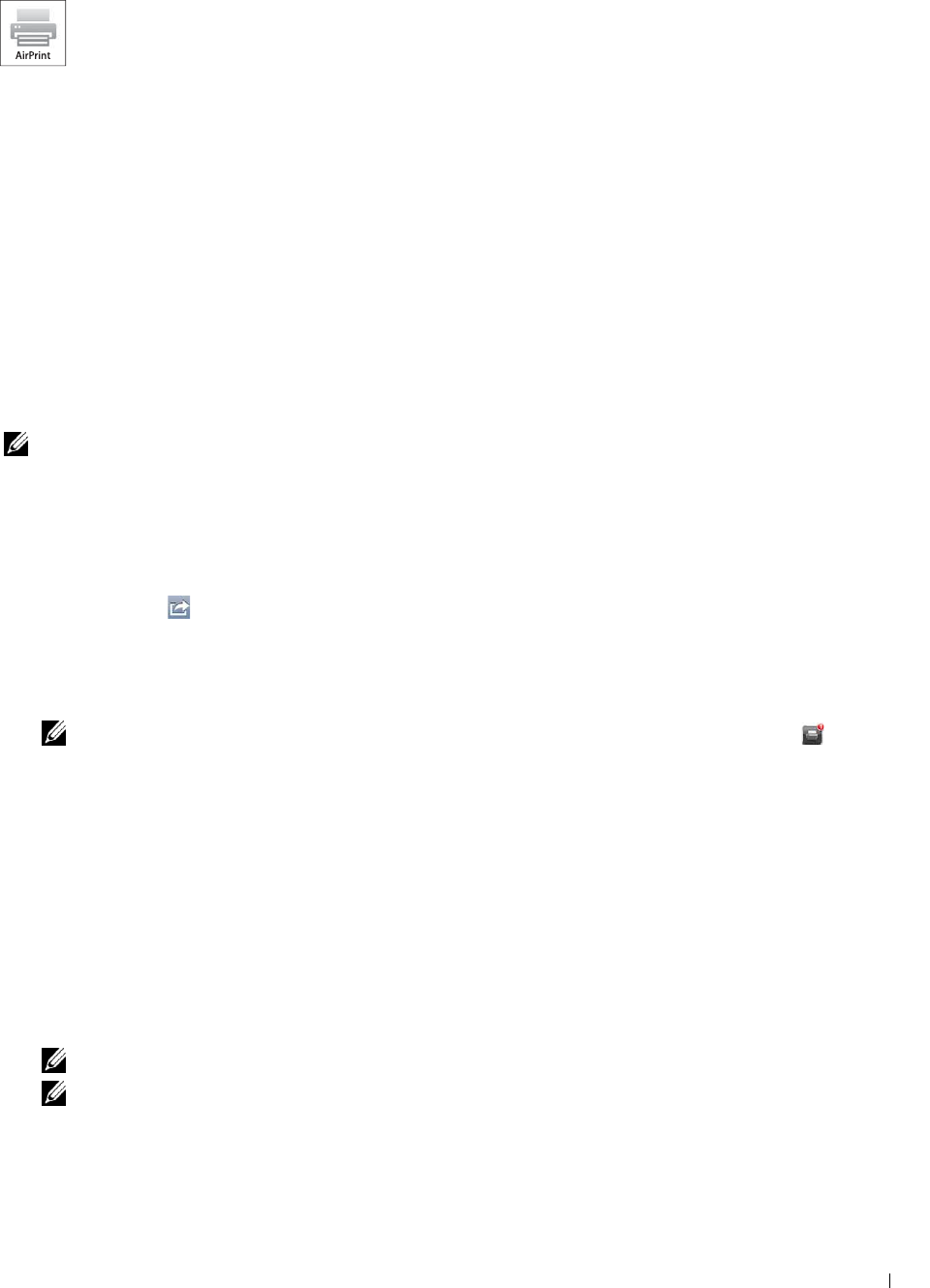
Utskrift 329
Skrive ut med AirPrint
Dette avsnittet inneholder informasjon om det å skrive ut med AirPrint. AirPrint lar deg skrive ut via et
nettverk med iPad (alle modeller), iPhone (3GS eller senere) og iPod touch (3. generasjon eller nyere) som
kjører den nyeste versjonen av iOS. AirPrint gjør det også mulig å gjennomføre vanlig nettverksutskrift
med Macintosh (Mac OS X 10.7 eller nyere) uten å installere ekstra drivere.
Konfigurere AirPrint på skriveren din
For å bruke AirPrint, er protokollene Bonjour (mDNS) og IPP nødvendig å ha på skriveren din. Se til at
Bonjour(mDNS) og IPP er satt til Aktiver i menyen på operatørpanelet. Se “Protokoller” for detaljer.
Bonjour(mDNS) og IPP kan også aktiveres ved å klikke Aktiver AirPrint fra Dell™ Printer Configuration Web
Tool. Følg fremgangsmåten nedenfor for å konfigurere miljøinnstillingene for AirPrint fra Dell Printer
Configuration Web Tool.
1
Kontroller at skriveren er koblet til nettverket.
2
Start
Dell Printer Configuration Web Tool
ved å skrive inn IP-adressen til skriveren i nettleseren. For mer
informasjon, se “Sette opp Dell Printer Configuration Web Tool” og “Starte Dell Printer Configuration Web
Tool”.
3
Når
Dell Printer Configuration Web Tool
åpnes, gå til fanen
Skriverserverinnstillinger
. Klikk
Skru på AirPrint
i
Aktiver AirPrint
. Skriveren er nå klar for AirPrint.
MERK: Hvis ikke knappen Skru på AirPrint er aktiv, betyr det at Bonjour(mDNS) eller IPP ikke allerede er stilt til
Aktiver på menyen på operatørpanelet og at skriveren er klar for AirPrint.
Skrive ut via AirPrint
Følgende fremgangsmåte bruker iPhone som kjører på iOS5 som et eksempel.
1
Åpne e-posten, bildet, nettsiden eller dokumentet du vil skrive ut.
2
Trykk på ikonet .
3
Trykk på
Skriv ut
.
4
Velg skriveren og angi skriveralternativene.
5
Trykk på
Skriv ut
.
MERK: For å avbryte utskriftsjobben, dobbeltklikk på Hjem-knappen og trykk på Utskriftssenteretikonet . Hvis det er
flere enn en jobb i køen, velger du jobben du vil avbryte, og trykker på Avbryt utskrift.
Utskrift med Google Cloud Print™
Dette avsnittet gir informasjon om Google Cloud Print via smarttelefon, nettbrett eller en annen enhet. Ved å
registrere skriveren på Google-
TM
kontoen din, kan du bruke Google Cloud Print fra forskjellige enheter som er koblet
til Internett. Du kan skrive ut dokumenter, bilder eller e-poster via Google Chrome
TM
eller programmer som Google
Drive
TM
på den mobile enheten din. For mer informasjon om Google Cloud Print, gå til Googles nettside.
Forbereder skriveren til å brukes med Google Cloud Print
For å bruke Google Cloud Print, må du forberede følgende på forhånd:
• Koble skriveren til et nettverk som har tilgang til Internett.
MERK: Google Cloud Print støtter bare IPv4-tilkobling.
MERK: Hvis skriveren er koblet til et nettverk som bruker en proxyserver, må du oppgi innstillingene i Proxy-server fra Dell
Printer Configuration Web Tool. For mer informasjon, se “Proxyserver”.
• Skaffe deg en Google-konto og en Gmail
TM
-adresse.










